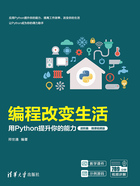
1.5 典型应用
本节讲述使用Python批量处理Excel文档的典型应用,包括批量替换Excel工作簿中的数据、将多个工作表合并为一个工作表、批量拆分列数据。
1.5.1 批量替换Excel工作簿中的单元格数据
【实例1-23】 在D盘test文件夹下的demo3文件夹下有5个Excel文档,这5个工作簿中都存储了“电冰箱”的数据,如图1-45和图1-46所示。

图1-45 文件夹demo3下的Excel文档

图1-46 4月销售数据.xlsx文件中的工作表
将该文件夹下Excel工作簿中的“电冰箱”替换为“三门电冰箱”,并保存数据,代码如下:
#===第1章代码1-23.py===#
import xlwings as xw
from pathlib import Path
src_folder=Path('D:\\test\\demo3\\')
file_list=list(src_folder.glob('*.xlsx'))
app=xw.App(visible=False,add_book=False)
for file in file_list:
if file.name.startswith('~$'):
continue#Excel在打开一个工作簿的同时会生成一个以'~$'为开头的临时文件,要
#跳过此类文件
book=app.books.open(file)
for sheet in book.sheets:
data=sheet['a2'].expand('table').value
for index,val in enumerate(data):
print(val)
if val[2]=='电冰箱':
val[2]='三门电冰箱'
data[index]=val
sheet['a2'].expand('table').value=data
book.save()
book.close()
app.quit()
运行结果如图1-47和图1-48所示。

图1-47 代码1-23.py的运行结果

图1-48 替换关键词后的Excel工作簿
1.5.2 将多个工作表合并为一个工作表
【实例1-24】 在D盘test文件夹下的demo4文件夹下有4个Excel文档,这4个工作簿中都含有名字是Sheet1的工作表,如图1-49和图1-50所示。

图1-49 文件夹demo4下的Excel文档

图1-50 Excel文档中的工作表Sheet1
将该文件夹下Excel文档中的名字是Sheet1的工作表合并为一个工作表,并保存在该目录下,代码如下:
#===第1章代码1-24.py===#
import xlwings as xw
from pathlib import Path
src_folder=Path('D:\\test\\demo4\\')
file_list=list(src_folder.glob('*.xlsx'))
app=xw.App(visible=False,add_book=False)
#数据的读取和合并
header=None
all_data=[]
for file in file_list:
if file.name.startswith('~$'):
continue
book=app.books.open(file)
for sheet in book.sheets:
if sheet.name=='Sheet1':
if header==None:
header=sheet['a1:f1'].value
data=sheet['a2'].expand('table').value
all_data=all_data+data
book.close()
#创建一个新的工作簿来存储数据
new_book=xw.Book()
new_sheet=new_book.sheets.add('四个月的销售数据')
new_sheet['a1'].value=header
new_sheet['a2'].value=all_data
new_sheet.autofit()
new_book.save('D:\\test\\demo4\\合并的销售数据.xlsx')
new_book.close()
app.quit()
运行结果如图1-51和图1-52所示。

图1-51 代码1-24.py创建的Excel文档

图1-52 代码1-24.py合并的工作表
1.5.3 批量拆分列数据
【实例1-25】 在D盘test文件夹下的demo5文件夹下有5个Excel文档,这5个工作簿中都含有名字是Sheet1的工作表,如图1-53和图1-54所示。

图1-53 文件夹demo5下的Excel文档

图1-54 Excel文档中的工作表Sheet1
将该文件夹下Excel文档中工作表的“产品尺寸(mm)”列批量分拆成三列(长、宽、高),并保存数据,代码如下:
#===第1章代码1-25.py===#
import xlwings as xw
import pandas as pd
from pathlib import Path
src_folder=Path('D:\\test\\demo5\\')
file_list=list(src_folder.glob('*.xlsx'))
app=xw.App(visible=False,add_book=False)
for file in file_list:
if file.name.startswith('~$'):
continue
book=app.books.open(file)
sheet=book.sheets['Sheet1']
data=sheet.range('a1').options(pd.DataFrame,header=1,index=False,
expand='table').value
new_data=data['产品尺寸(mm)'].str.split('*',expand=True)
new_data.columns=['长(mm)','宽(mm)','高(mm)']
for n in range(new_data.shape[1]-1):
sheet['E:E'].insert(shift='right',
copy_origin='format_from_left_or_above')
sheet['E1'].options(index=False).value=new_data
sheet.autofit()
book.save()
app.quit
运行结果如图1-55所示。

图1-55 分拆后的工作表Sheet1